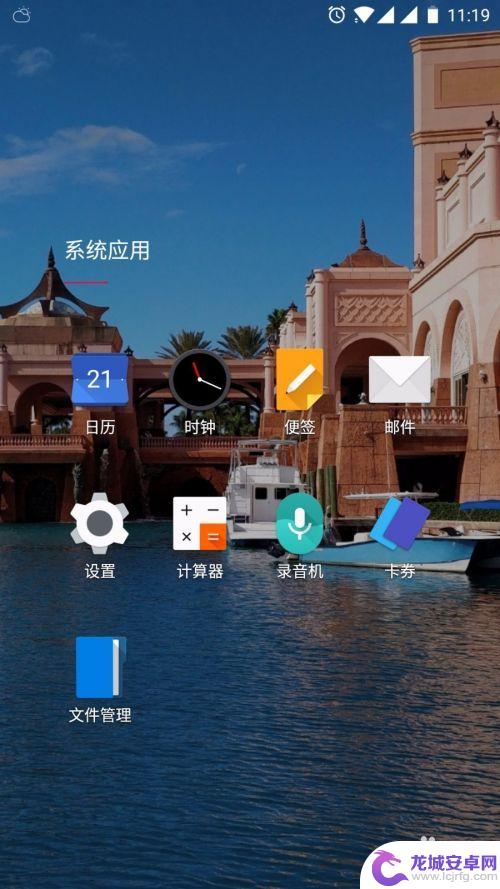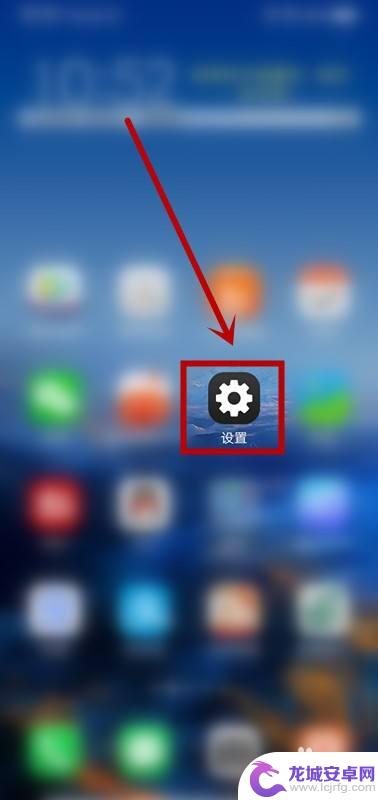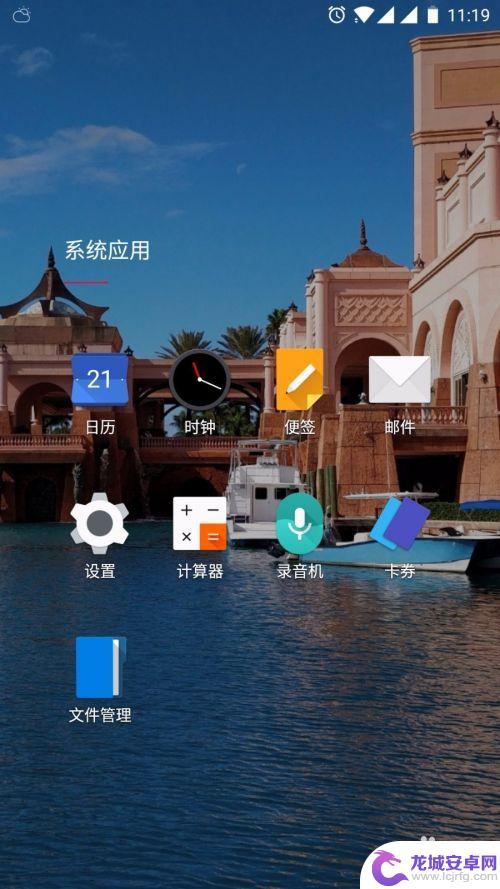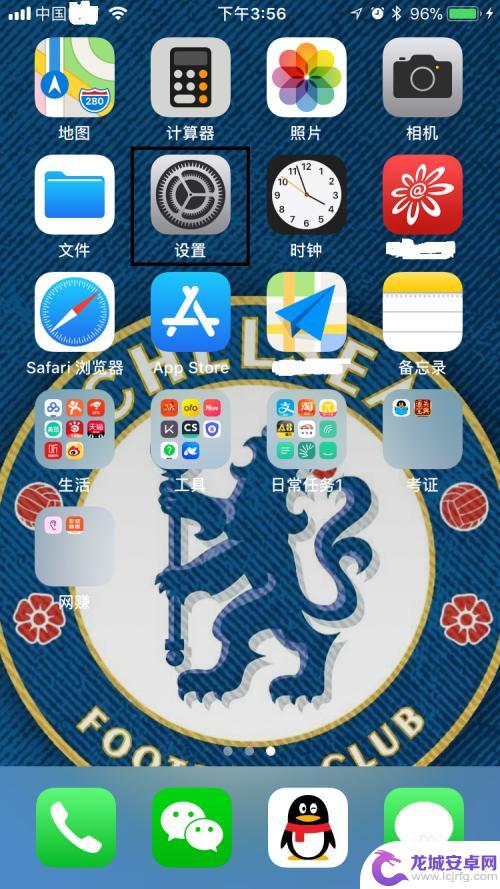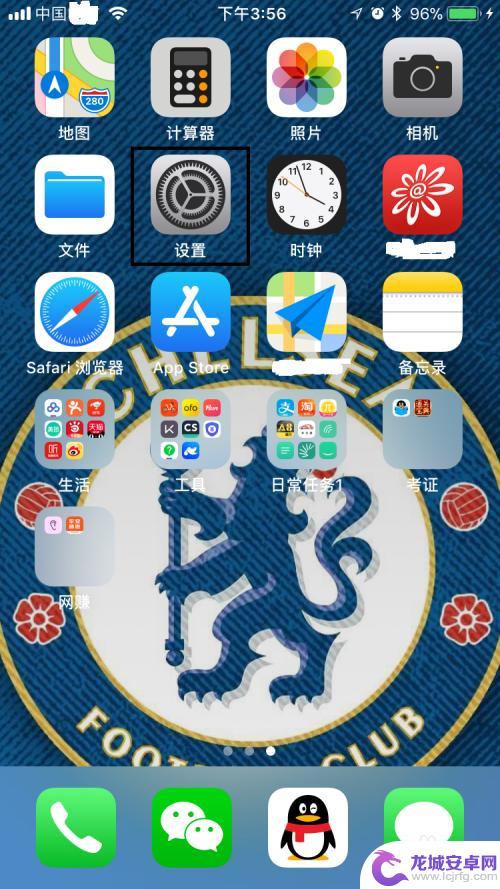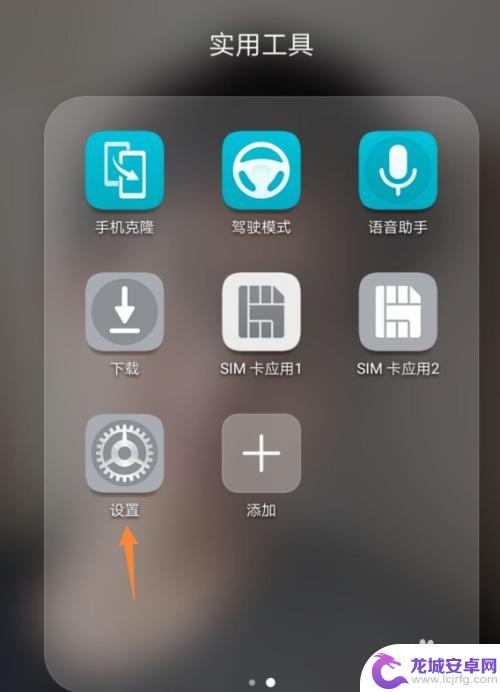触屏手机如何开启指纹解锁 手机指纹解锁屏幕设置教程
触屏手机如何开启指纹解锁?手机指纹解锁屏幕设置教程是一项引人注目的功能,它不仅为我们提供了快速、便捷的解锁方式,更增加了手机的安全性,通过指纹解锁,我们可以摆脱繁琐的密码输入,只需简单地将手指放在手机屏幕上,就能轻松解锁手机。如何开启触屏手机的指纹解锁功能呢?本文将为您详细介绍手机指纹解锁屏幕设置的步骤,让您轻松掌握这一便捷的手机解锁方式。
手机指纹解锁屏幕设置教程
具体方法:
1.拉下通知栏,点击右上角的设置图标
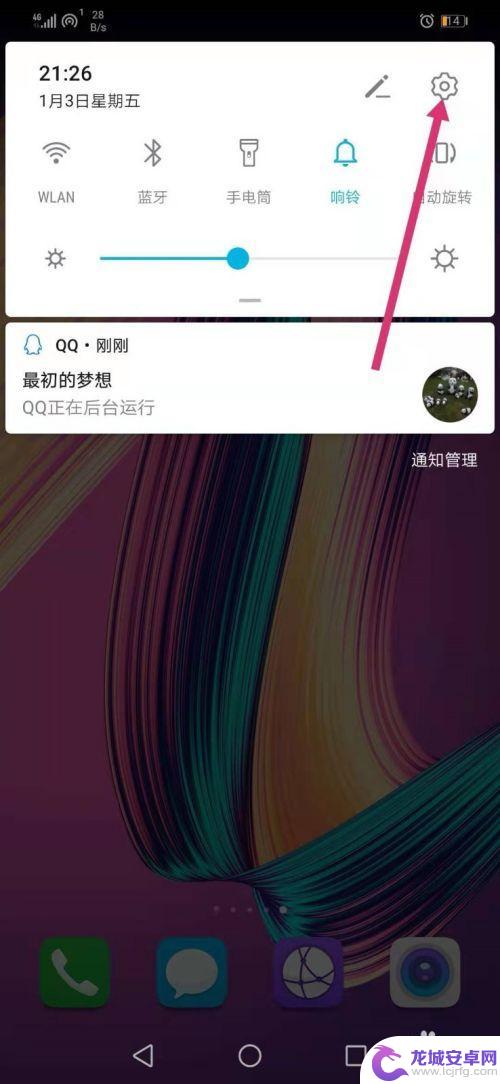
2.向下滑动,点击安全和隐私
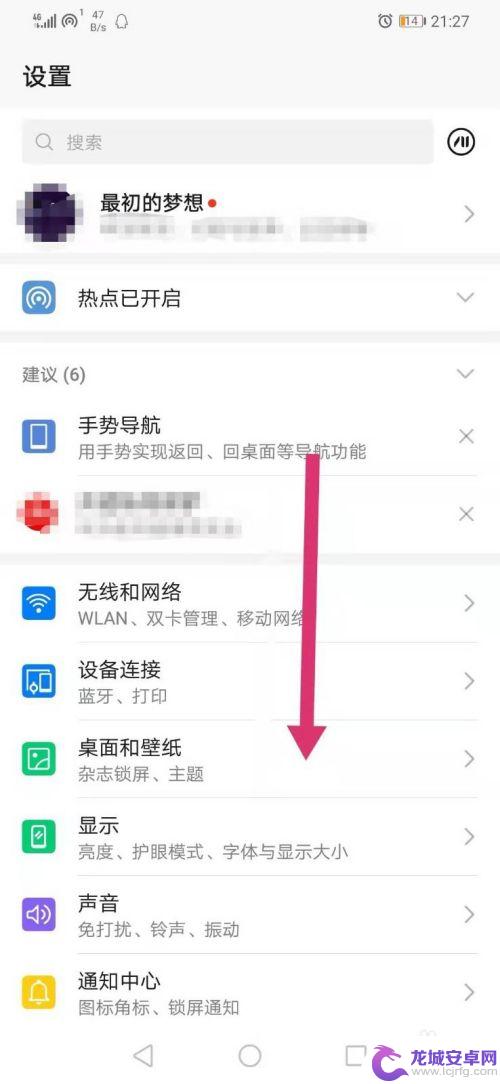
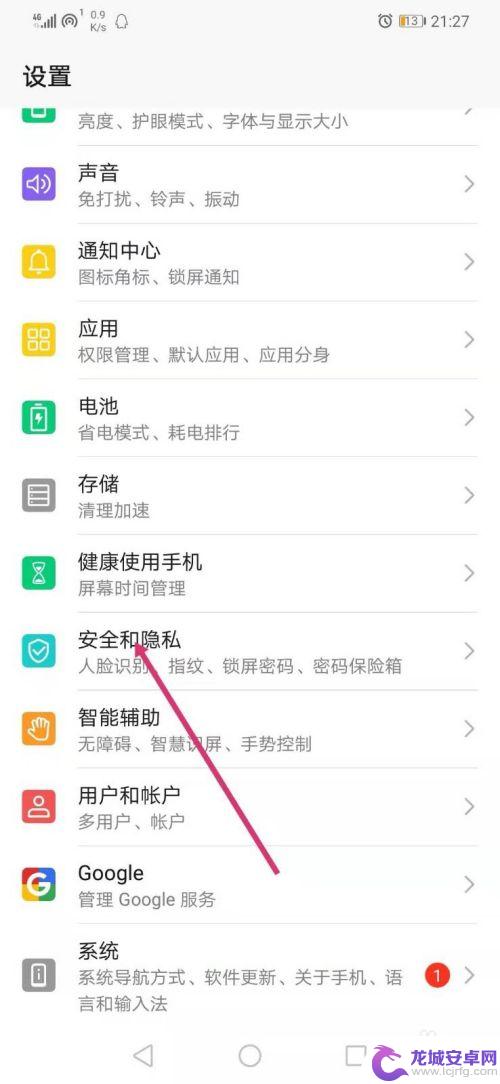
3.点击指纹
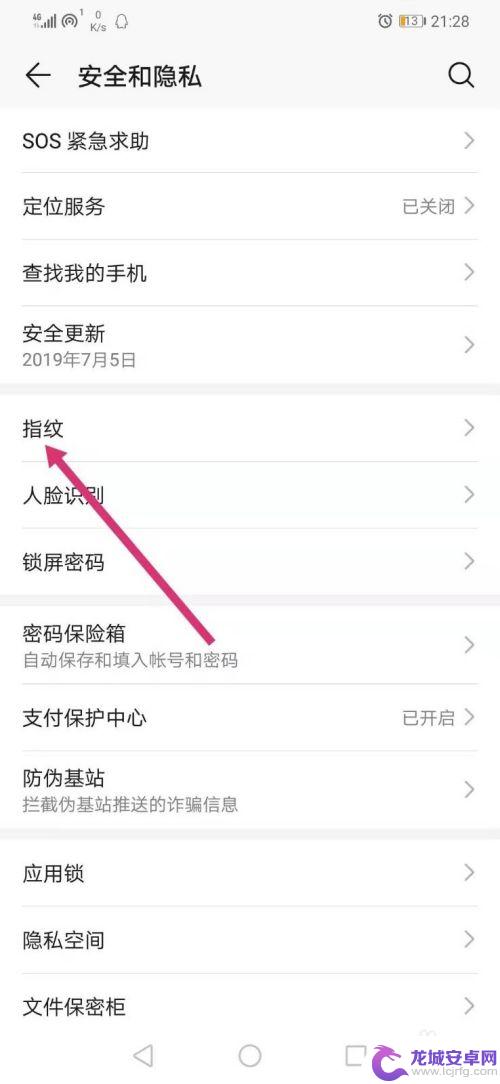
4.点击指纹管理
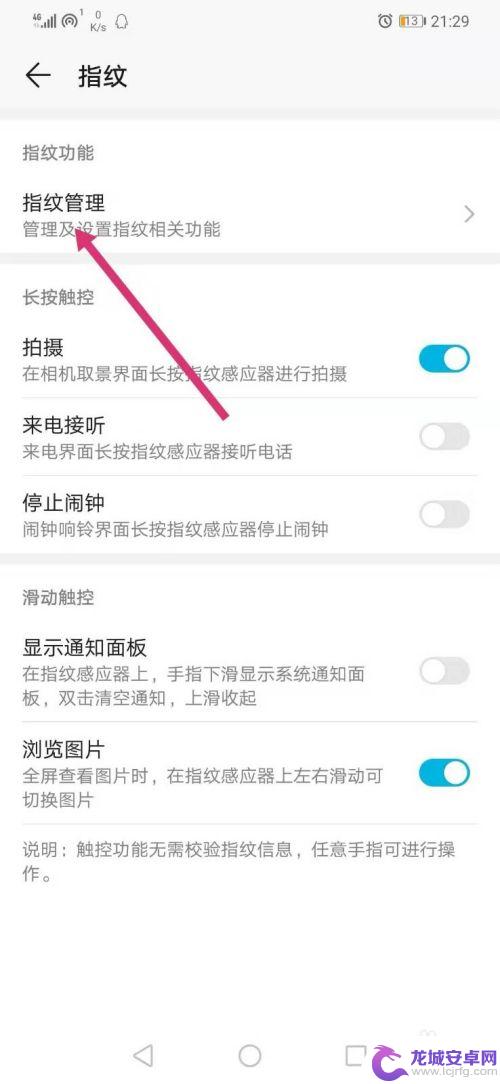
5.输入锁屏密码
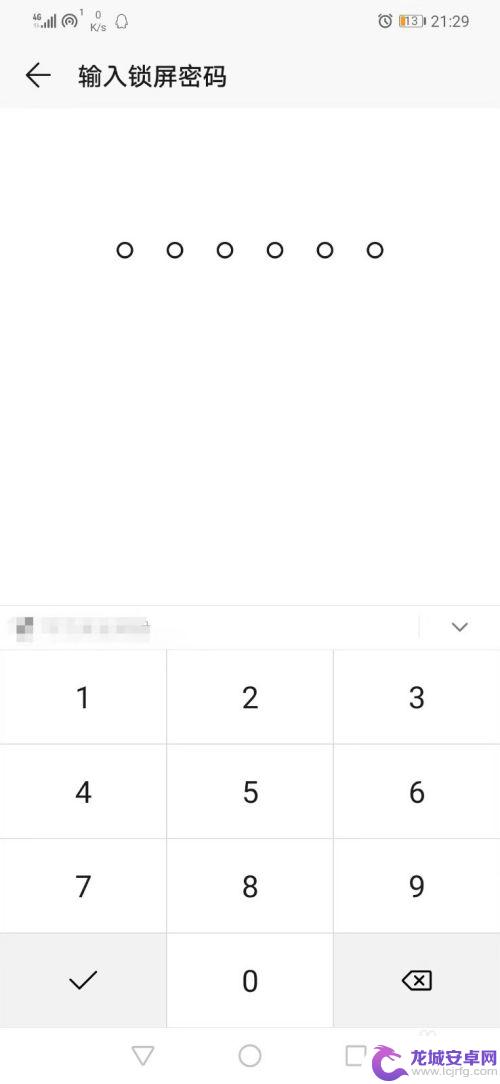
6.点击新建指纹
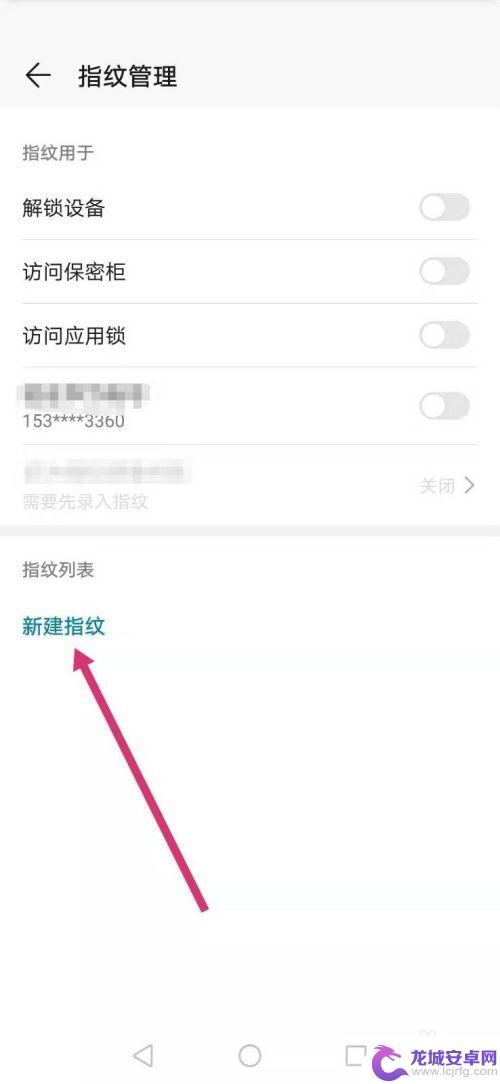
7.手指按住手机背面的指纹识别器,震动后抬起手指重复录入。屏幕锁屏指纹解锁就录好了
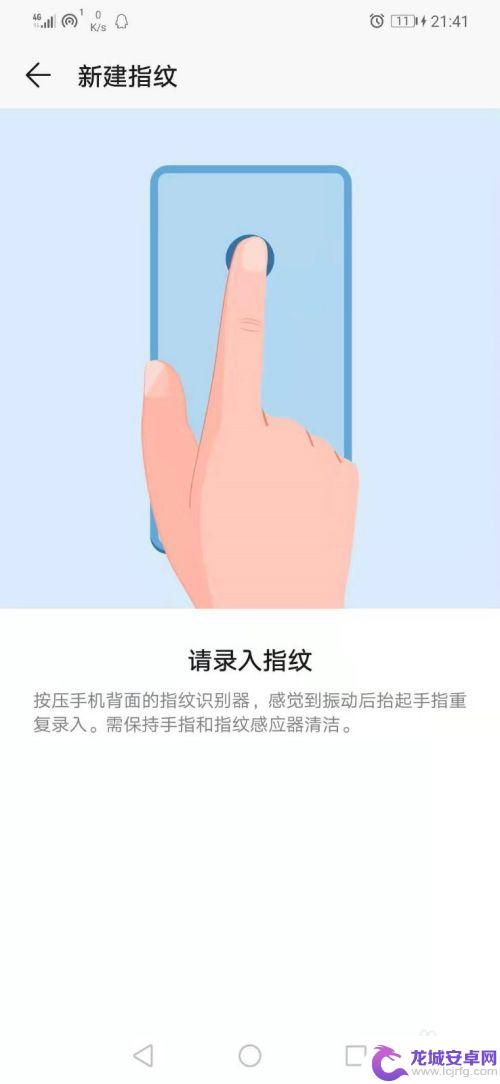
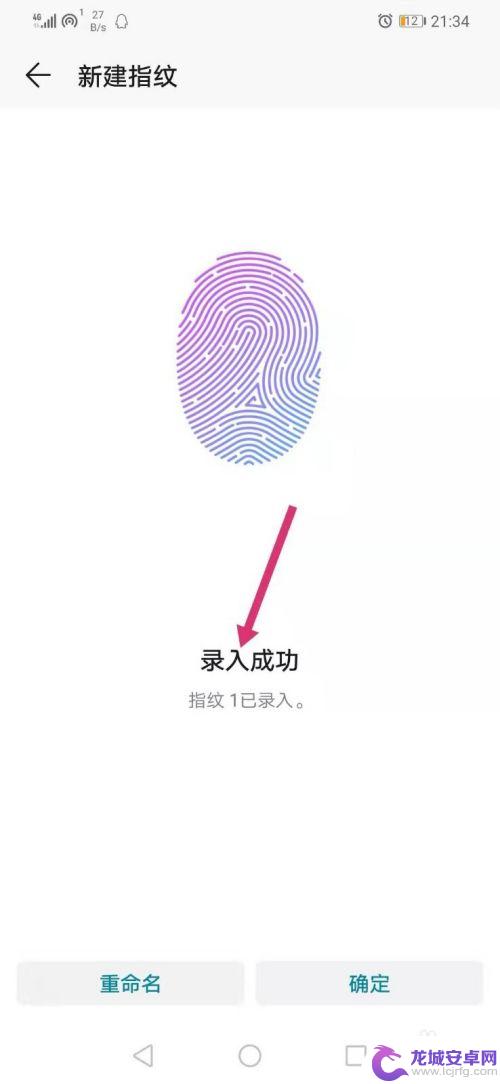
以上就是如何开启触屏手机的指纹解锁,如果您遇到了这种情况,可以按照小编的方法进行解决,希望本文对您有所帮助。
相关教程
-
如何设置手机指纹解屏锁 手机指纹解锁设置教程
在现代生活中,手机已经成为我们日常生活中必不可少的工具,为了保护个人隐私和信息安全,手机指纹解屏锁成为了一种非常有效的解锁方式。如何设置手机指纹解屏锁呢?下面就来看一下手机指纹...
-
手机如何用指纹锁解锁 指纹解锁功能怎么开启
随着科技的不断发展,手机的解锁方式也在不断更新,指纹锁作为一种快速、安全的解锁方式,受到了许多用户的青睐。手机如何用指纹锁解锁呢?在手机设置中,可以找到指纹解锁功能并进行开启,...
-
手机锁屏怎样设置指纹解锁 手机指纹解锁设置步骤
手机指纹解锁作为一种便捷而安全的解锁方式,受到越来越多用户的青睐,设置手机指纹解锁步骤简单,只需在手机设置中找到指纹解锁选项,然后按照提示进行录入指纹的操作即可。通过这种方式,...
-
怎么设置苹果手机安全键 苹果手机锁定屏幕指纹密码如何设置
苹果手机的安全性一直备受关注,设置一个安全的屏幕解锁密码是保护个人隐私和数据安全的重要措施,在苹果手机上,可以通过设置指纹密码来锁定屏幕,进一步提升手机的安全性。设置指纹密码非...
-
苹果手机锁屏怎么打开设置 如何在苹果手机上设置锁定屏幕指纹识别
随着科技的不断进步,苹果手机的功能也变得愈发强大,其中锁定屏幕指纹识别成为了苹果手机的一项重要特性,为用户提供了更加便捷和安全的解锁方式。苹果手机锁屏怎么打开设置呢?如何在苹果...
-
如何设置屏幕指纹壁纸手机 如何在手机上自定义设置壁纸
在现代智能手机中,屏幕指纹识别技术已经成为了一种常见的解锁方式,而设置屏幕指纹壁纸手机的方法也备受用户关注。除了指纹识别功能外,如何在手机上自定义设置壁纸也是许多用户关注的焦点...
-
如何用语音唤醒苹果6手机 苹果手机语音唤醒功能怎么开启
苹果6手机拥有强大的语音唤醒功能,只需简单的操作就能让手机立即听从您的指令,想要开启这项便利的功能,只需打开设置,点击Siri和搜索,然后将允许Siri在锁定状态下工作选项打开...
-
苹果x手机怎么关掉 苹果手机关机关不掉解决方法
在我们日常生活中,手机已经成为了我们不可或缺的一部分,尤其是苹果X手机,其出色的性能和设计深受用户喜爱。有时候我们可能会遇到一些困扰,比如无法关机的情况。苹果手机关机关不掉的问...
-
如何查看苹果手机详细信息 苹果手机如何查看详细设备信息
苹果手机作为一款备受瞩目的智能手机,拥有许多令人称赞的功能和设计,有时我们可能需要查看更详细的设备信息,以便更好地了解手机的性能和配置。如何查看苹果手机的详细信息呢?通过一些简...
-
手机怎么把图片保存到u盘 手机照片传到U盘教程
在日常生活中,我们经常会遇到手机存储空间不足的问题,尤其是拍摄大量照片后,想要将手机中的照片传输到U盘中保存是一个很好的解决办法。但是许多人可能不清楚如何操作。今天我们就来教大...